图片体积太大怎么压缩?介绍七个简单实用的压缩方法
在如今数字化的时代,图片已成为我们生活和工作中不可或缺的一部分。不过,有时我们会遇到图片体积过大的问题,这不仅会占用大量的存储空间,还会影响文件的传输速度和加载时间。那么,图片体积太大怎么压缩呢?请不要过于担心,下面就来介绍七个简单实用的压缩方法,一起来看下吧。

方法1、使用在线网页
想要成功地将图片体积进行压缩,市面上有很多在线图片压缩工具,咱们这里就是“i压缩”或者“iyasuo”等在线工具为例:通过这个方法压缩图片,步骤很方便,不需要安装专门的程序,临时要快速处理图片时特别好用。但是,这种方法压缩图片的效果可能不够理想,而且处理尺寸大的照片时,效率可能会比较低。
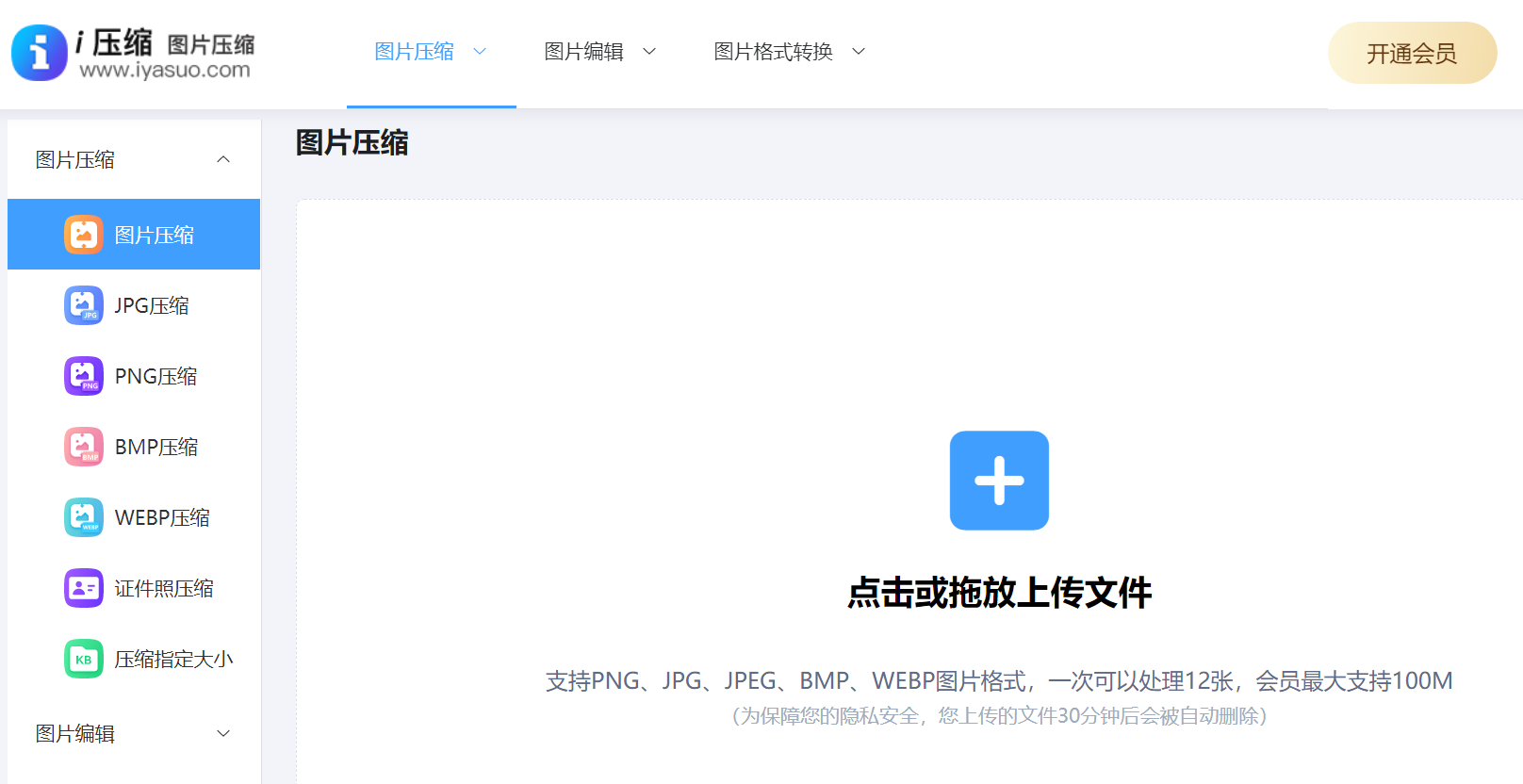
具体图片体积压缩的方法:可以直接在电脑上使用默认浏览器,打开“i压缩”这个网页平台。如果说您是第一次使用的话,也可以直接在浏览器当中搜索相应的关键词。首先,需要在首界面里找到具体的功能,也就是选择“图片压缩”选项,最好是具体的相关的图片格式。
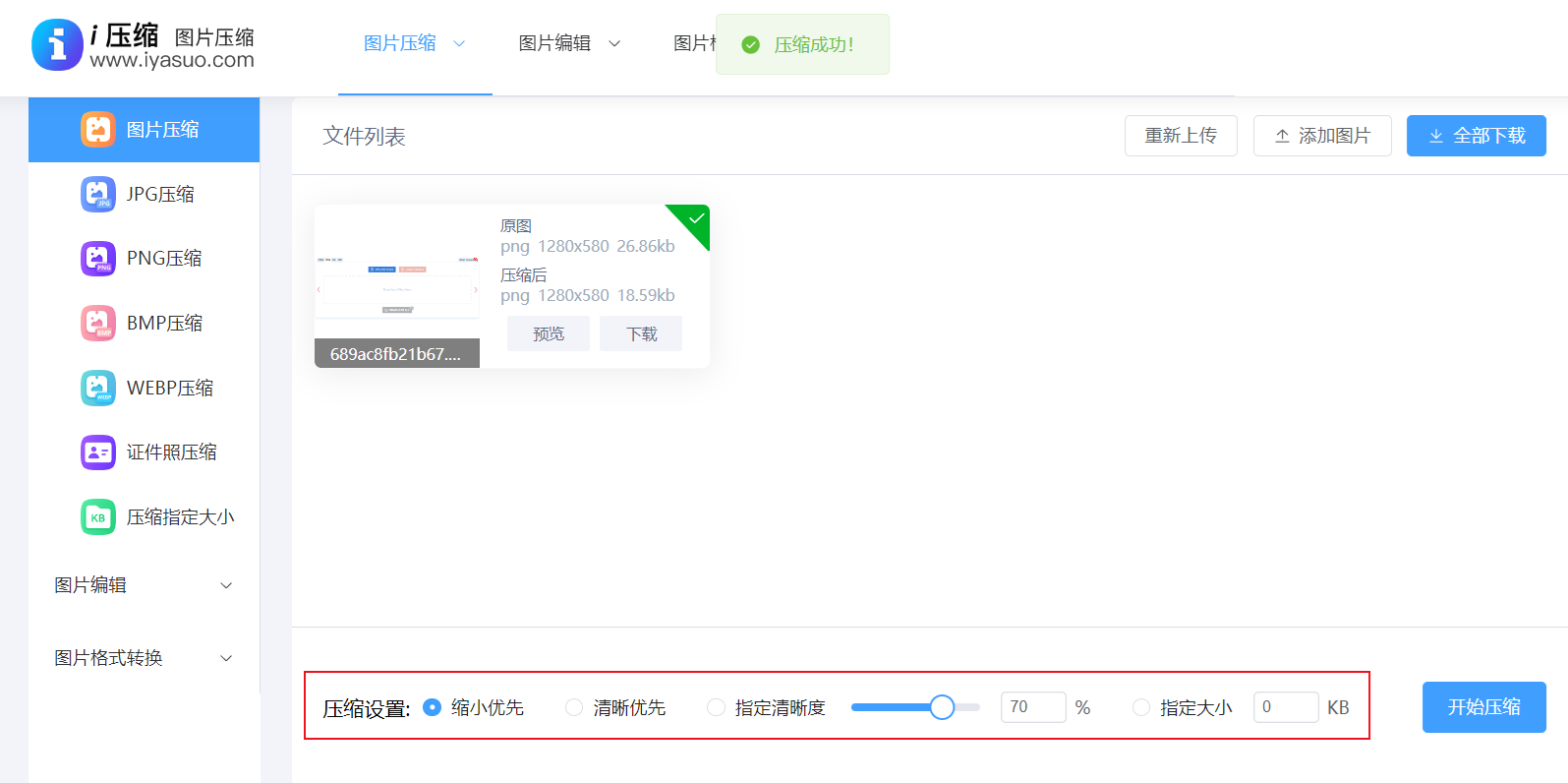
然后,将需要压缩的图片添加到网页当中,这里可以选择手动拖拽,当然这得建立在需要转换图片较少的前提下。当然了,它也是支持批量添加的,可以先将需要压缩的图片放置于一个文件夹里面,然后点击网页中间的空白区域,单击一下即可。
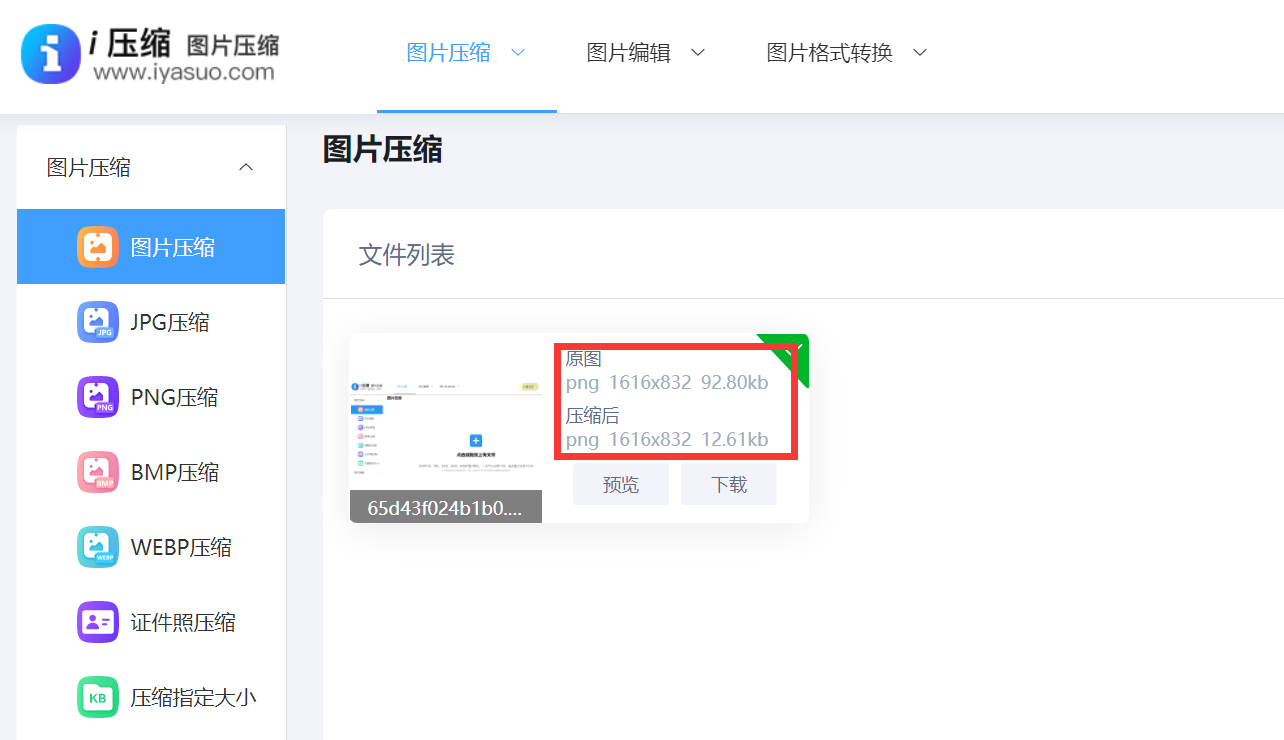
方法2、图片编辑软件
其次,我们可以利用图片编辑软件来压缩图片体积大小。目前,大多数主流的图片编辑软件,如 Adobe Photoshop、GIMP 等,都具备图片压缩的功能。在这些软件中,我们可以通过调整图片的分辨率、质量等参数来减小图片的体积。一般来说,降低图片的分辨率会使图片变得模糊,但如果只是在网络上使用,这种模糊程度通常是可以接受的。我们还可以选择降低图片的质量,这会使图片的颜色和细节有所损失,但同样可以显著减小图片的体积。
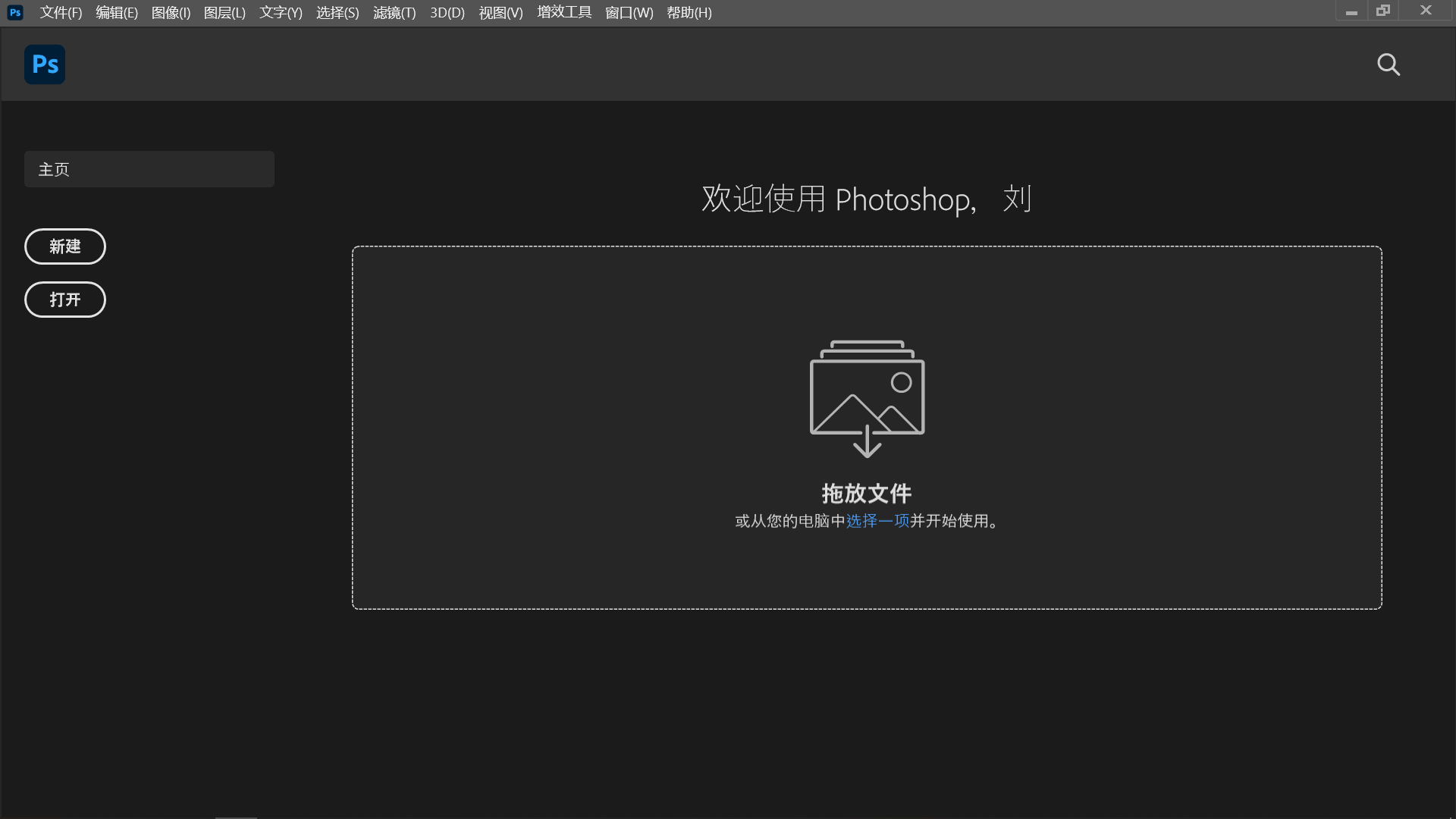
方法3、画质转换技巧
除了上述方法,我们还可以通过一些技巧来进一步减小图片的体积。例如,对于色彩较为单一的图片,我们可以将其转换为灰度图,这样可以大大减小图片的体积。对于一些不需要保留透明背景的图片,我们可以将其转换为 RGB 模式,而不是保留透明通道,这样也可以减小图片的体积。然而,采取这种方式压缩图片体积,如果说数量太大的话,效率肯定还得不到提升。
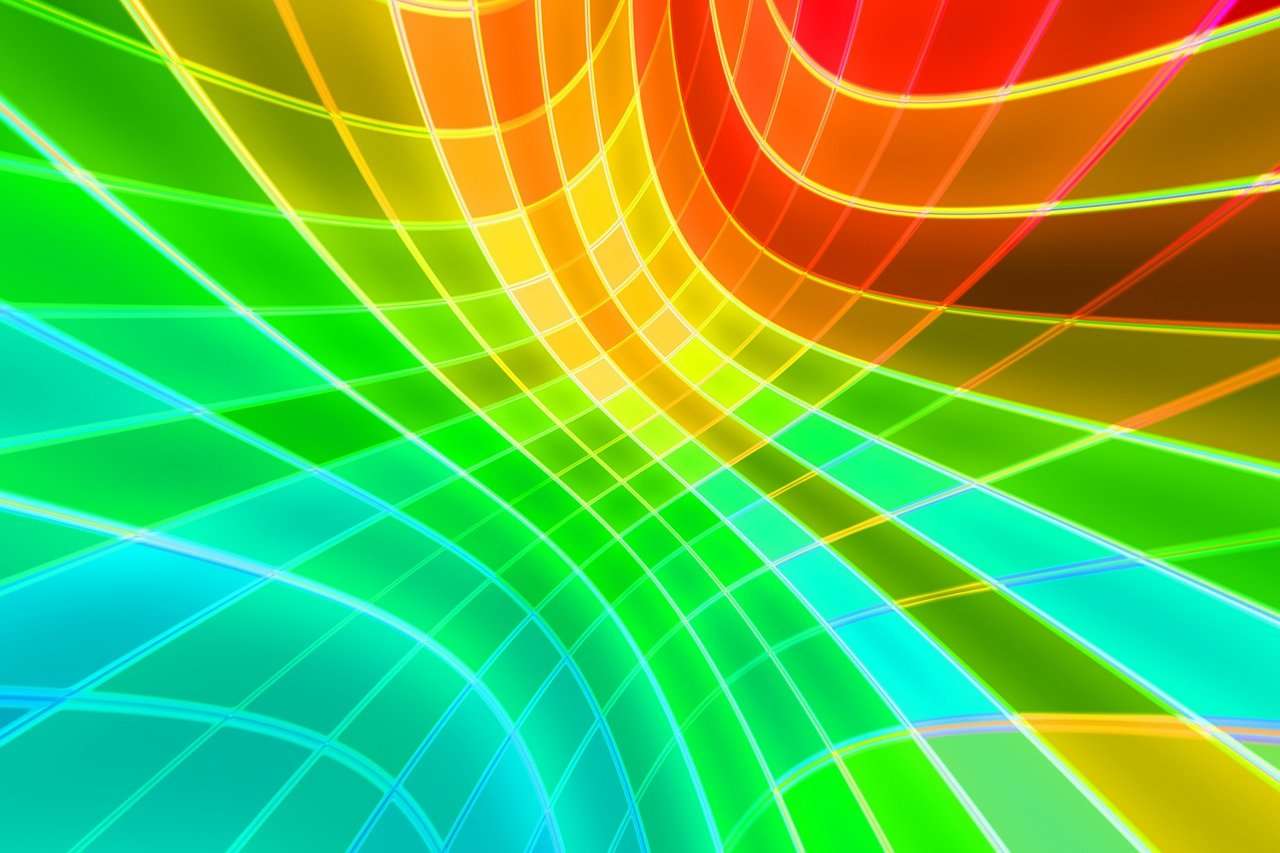
方法4、智能手机应用
现在手机上有很多软件可以压缩图片,比如快图、图压等。以快图为例,打开这个软件后,界面上就能找到图片压缩的功能。点选这个功能,就可以把要压缩的图片加进去。这时,软件会给出几种压缩的程度让用户挑选,有高、中、低这几种等级。用户可以依据个人情况挑选对应的等级,然后按下压缩键,稍等片刻就能获得压缩完成的图片。手机上的应用软件可以随时随地进行图片处理,很方便日常操作,不过部分软件可能会显示广告,或者需要花钱才能使用更高级的功能。

方法5、调整分辨率值
更改照片清晰度,是一种比较简单的压缩手段,可以用电脑自带的看图软件,或者选择其他能处理图片的软件来操作。点开图片,找到修改清晰度的设置,比如把原本每英寸300个点的图片改成每英寸72个点,这样图片的大小会明显变小。但是,必须留意的是,清晰度标准下降很可能导致图像在印刷或放大时不够锐利。因此,这种处理方式只适合对清晰度标准要求不高的场合,例如在线传播等情形。
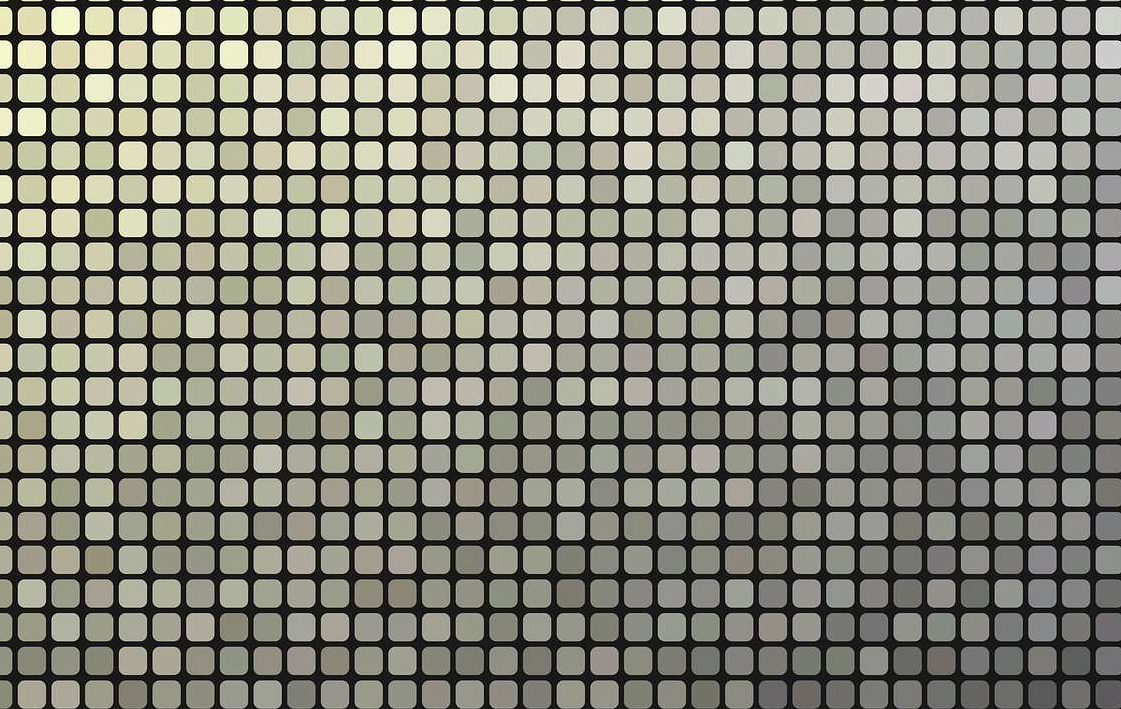
方法6、更改适宜格式
此外,各种图片的存储大小差别很大,所以调整图片的存储方式是减少文件容量的好办法。比如,把BMP格式的照片改成JPEG格式,图片的大小会明显变小。可以用格式工厂这类工具来处理,先启动这个软件,找到里面的图片转换选项,然后把要改格式的照片加进去,选好要变成JPEG格式,最后点开始转换就能搞定。但是,部分格式转换过程可能会造成图片清晰度降低,例如JPEG作为会牺牲部分信息的压缩格式,若反复进行转换,画面的精细程度就会减弱。
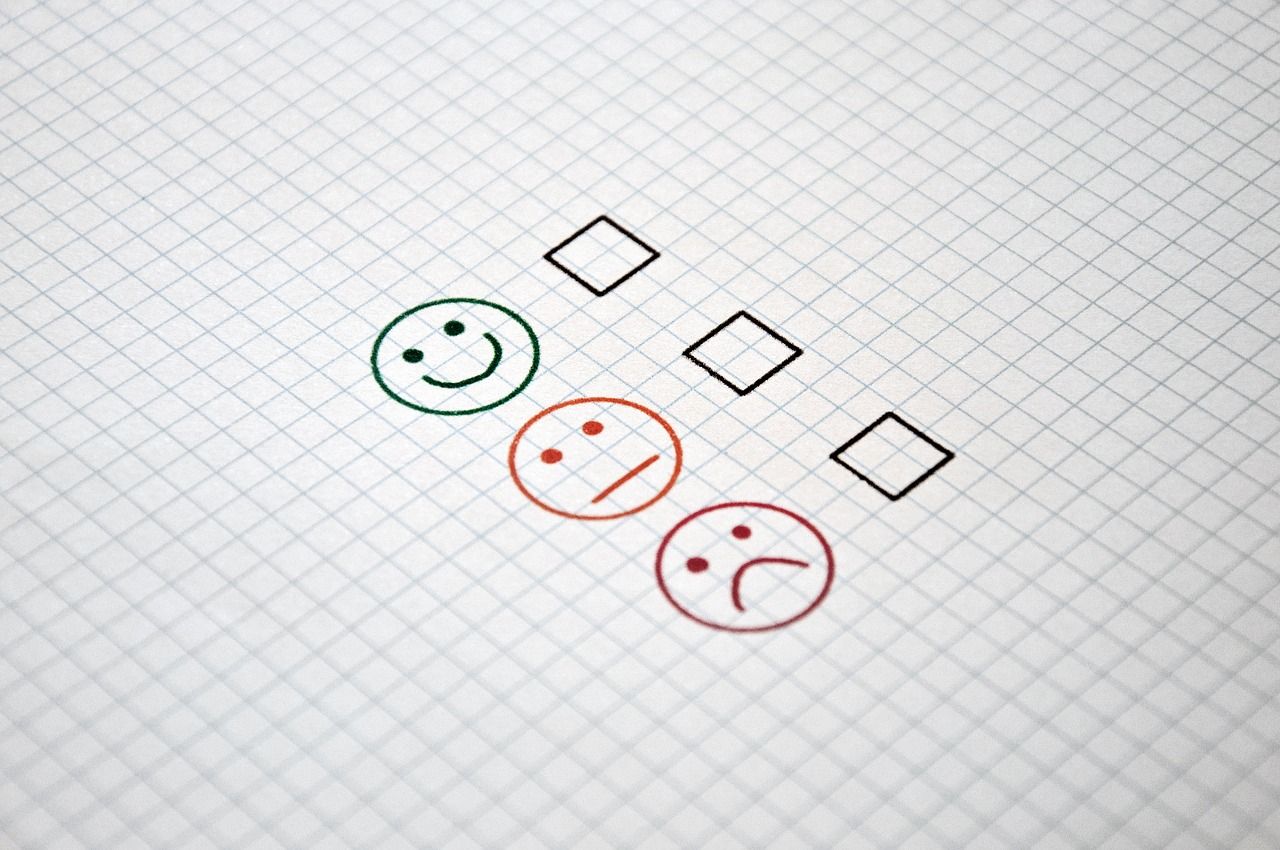
方法7、选择免费工具
除了上面介绍的六个方法以外,现如今很多通用的文件压缩工具也带有图片压缩的作用,比如WinRAR、360压缩这类软件。使用这些工具时,可以先把图片放入压缩文件里,接着挑选不同的压缩标准,比如普通模式、极限压缩等。压缩过程结束后,生成的压缩文件大小会大幅度减小。但必须留意,这种压缩方法主要是依靠算法对文件实施压缩,它不会调整图片原有的像素和品质,仅仅是在保存时更为节省位置,因此它较适合大量图片的保存和发送。
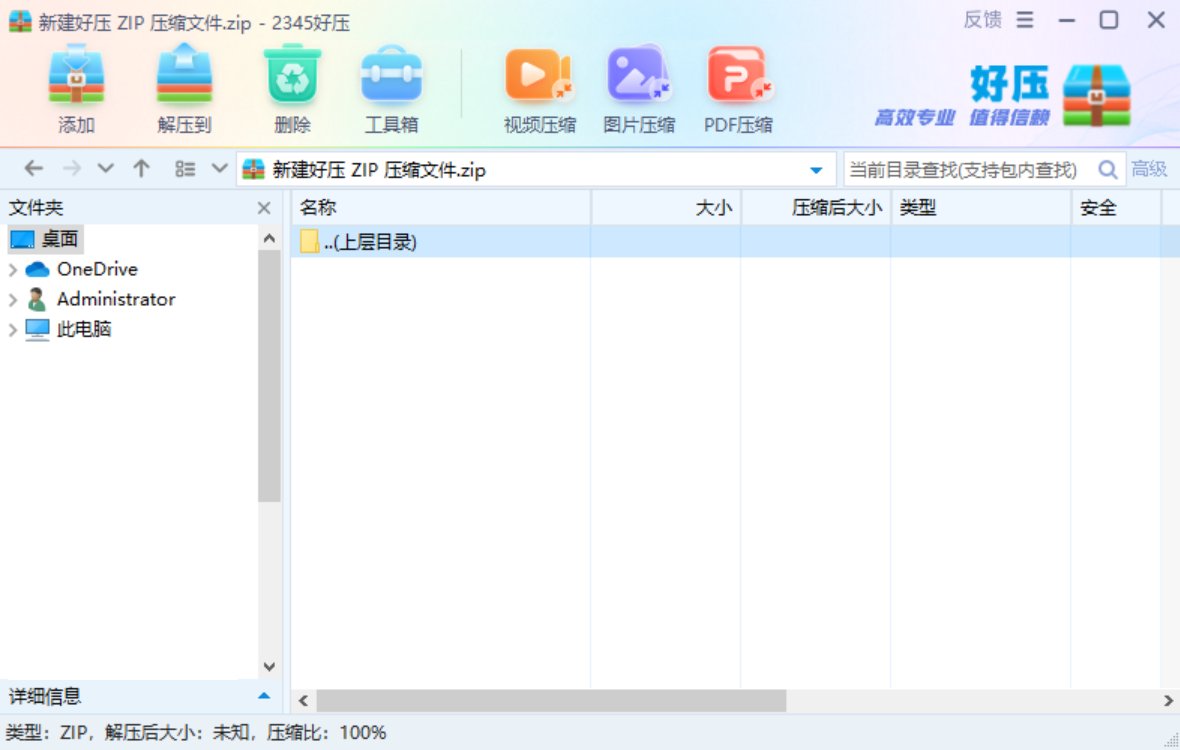
最后总结来看,图片体积太大是一个常见的问题,但我们可以通过多种方法来有效地压缩图片体积。无论是利用图片编辑软件还是在线图片压缩工具,都可以帮助我们解决这个问题。在实际操作中,我们可以根据具体情况选择合适的方法,以达到最佳的压缩效果。我们也要注意不要过度压缩图片,以免影响图片的质量和效果。温馨提示:如果您在使用i压缩在线网页的时候遇到问题,请及时与我们联系,祝您图片体积压缩操作成功。















